【実例あり】ブログとインスタの連携方法は?なぜ使うのか活用方法を大公開!

この記事では、ブログとインスタの連携方法となぜ使うのか?活用方法について紹介します。
最近では様々なSNSがありますが、インスタやブログ、X(旧Twitter)など複数のアカウントを使っている方が多いのではないでしょうか?
皆さんは複数のSNSを使用していて、このようなお悩みはありませんか?
・インスタのフォロワーは多いけど、ブログの閲覧数は少ない。
・ブログの読者は多いのに、インスタのフォロワーは少ない。
SNSで情報発信をしていると様々な悩みが出てきます。
これらの問題を一度に解決してくれる方法は、ブログとインスタを連携させることです。
連携することで、情報拡散のスピードが上がり、より多くの人に情報を届けることができます。

皆さんは、ブログとインスタの連携をしていますか?
まだ連携されていないという方や連携方法が分からない方は、この記事を見ながらやってみてください。
連携方法だけでなく、なぜ使うのか?活用方法も知りたいという方も最後までチェックしてください。
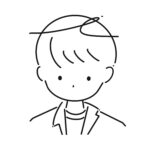
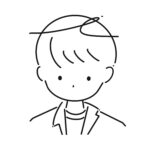
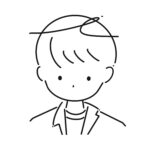
この2つの悩みを解決していきます!
【実例あり】ブログとインスタの連携方法は?
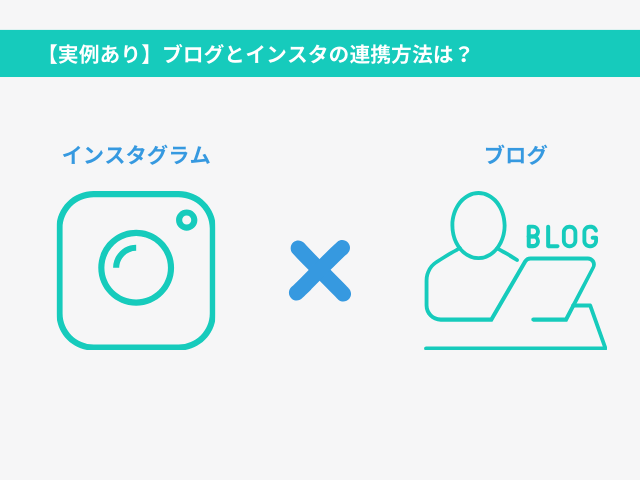
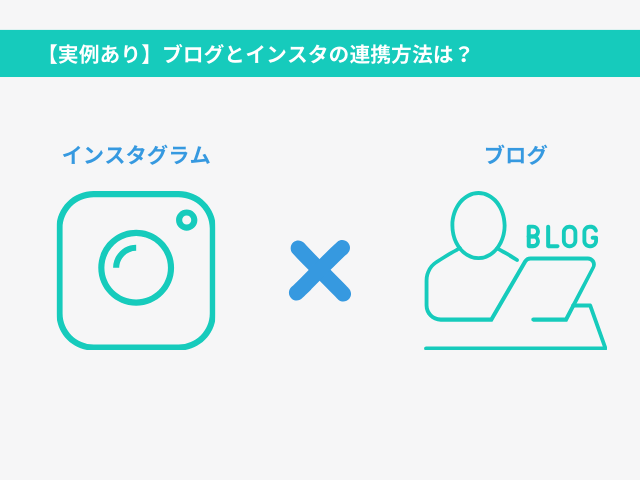
ブログとインスタの連携方法は3つあります。
ブログの記事内にインスタの投稿を紹介するだけでなく、インスタにもブログのURLを貼ってブログ記事に誘導するのがおすすめです。
リンクを貼れる場所を上手に活用して、ブログを紹介する必要があります。



それぞれ詳しく見ていきましょう。
連携方法①インスタのストーリーズにURLを貼る
インスタ内でリンクを貼れる場所、1つ目はストーリーズです。
24時間で消えてしまうストーリーズにも、URLを貼ることができます。


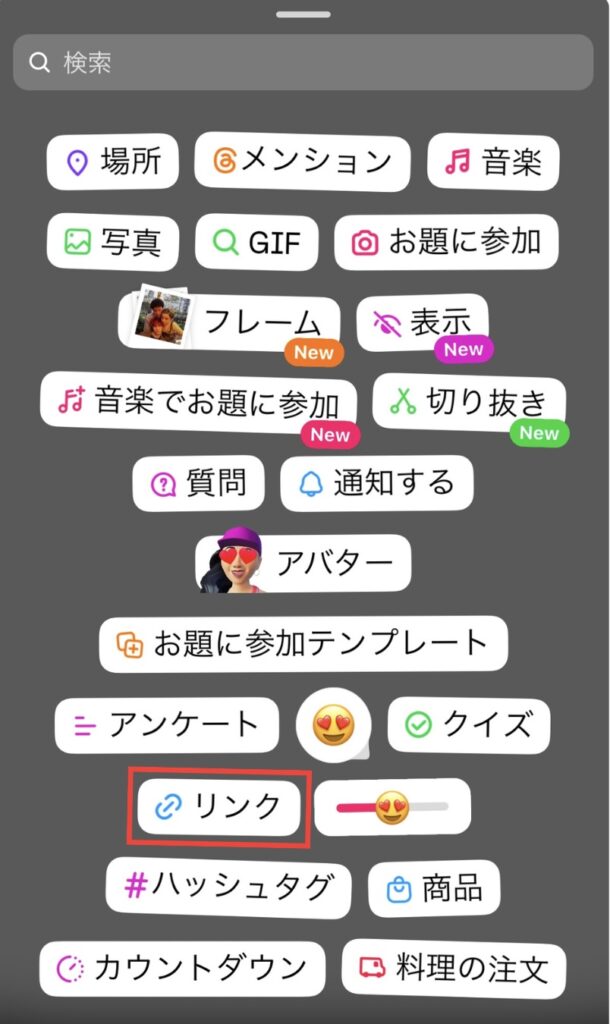
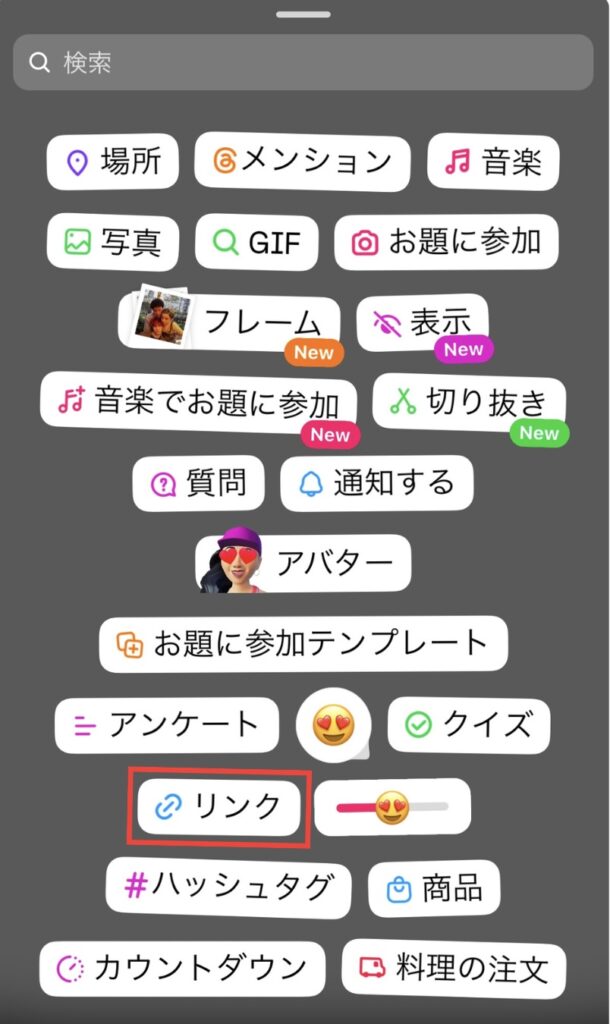
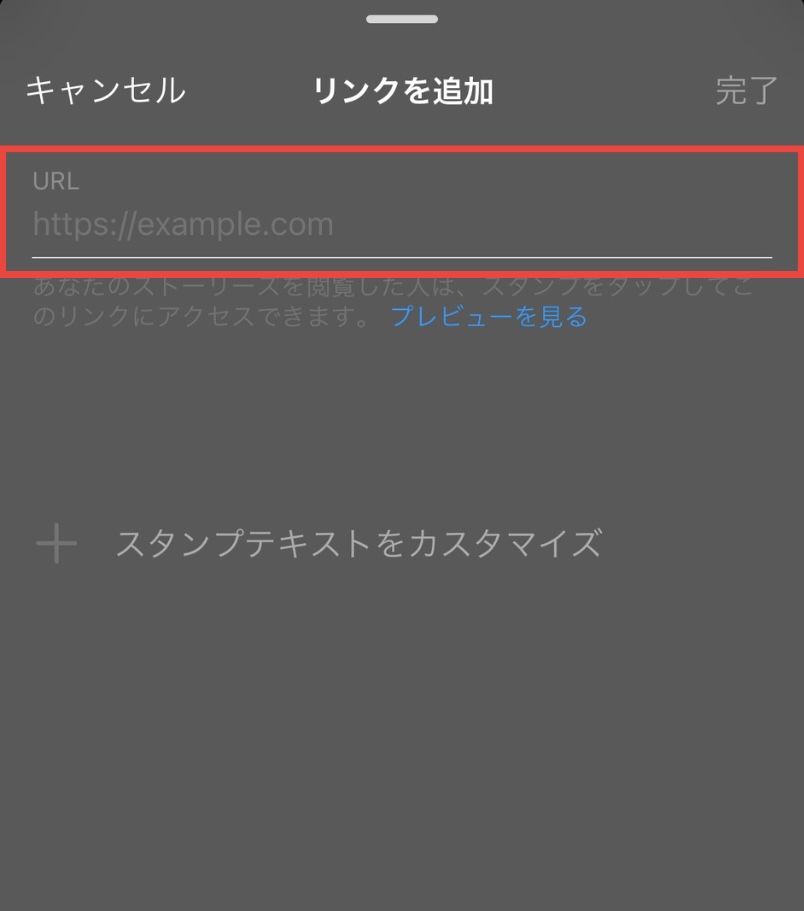
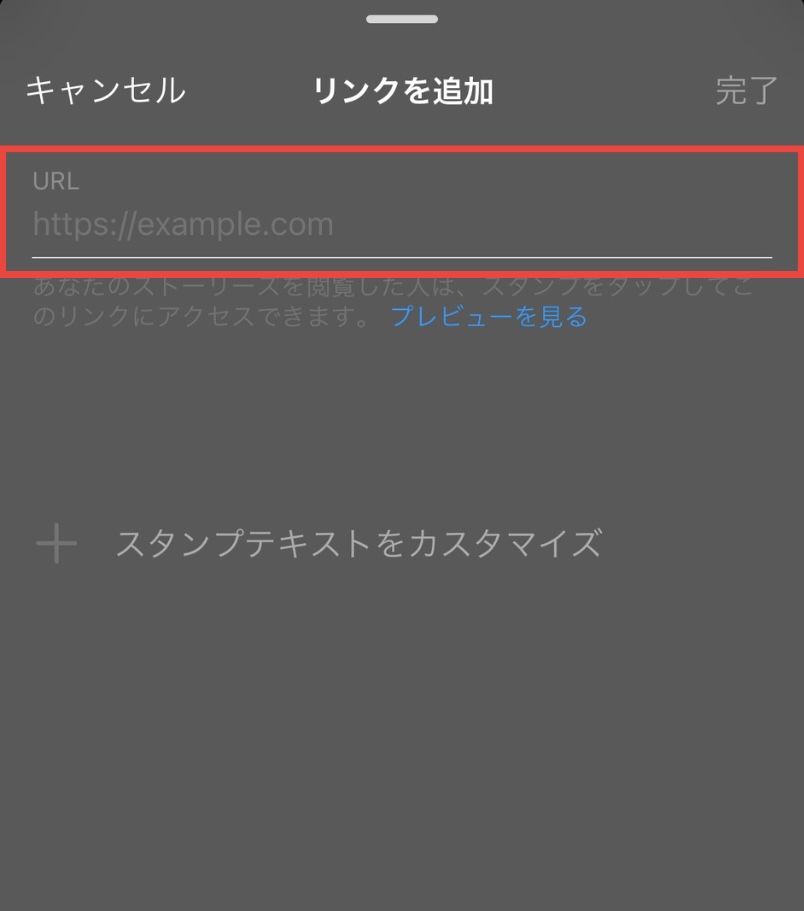



新しい記事が公開された時などに、インスタのストーリーズでお知らせするのがおすすめです。
インスタで載せた内容をより詳しく知りたい方に、最新のブログ記事を届けることができます。
インスタをフォローしてくれている人は、投稿内容に興味を持ってくれている方です。
最新情報をいち早く知ることができるのは、フォロワーさんにとってもメリットです。
連携方法②インスタのプロフィールにブログのURLを貼る
インスタ内でリンクを貼れる場所、2つ目はプロフィールです。
インスタの『プロフィール』にブログのURLを表示することができます。
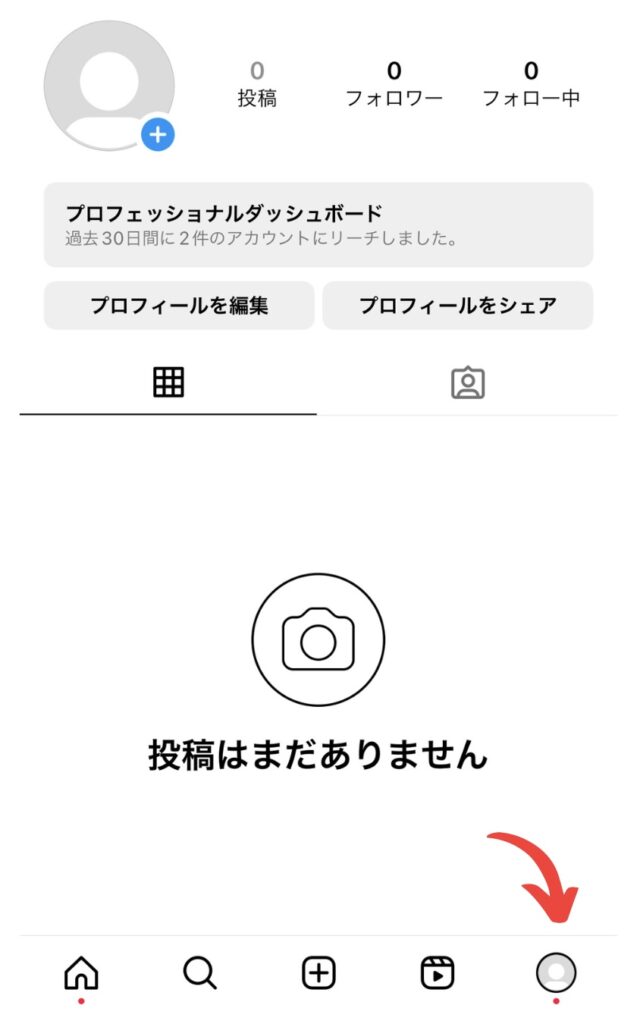
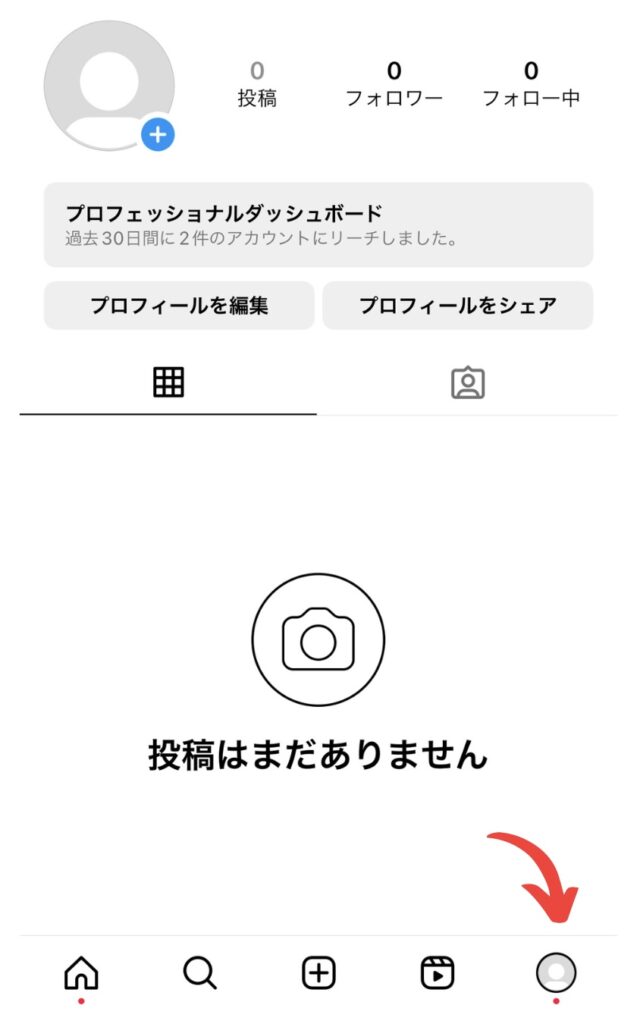
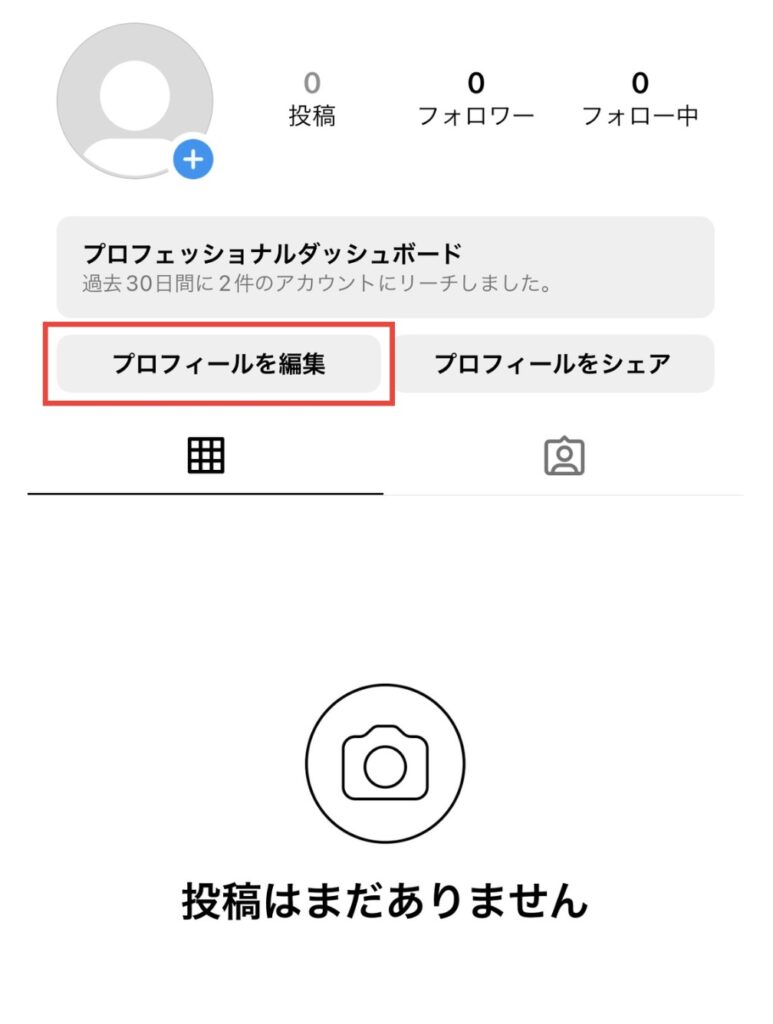
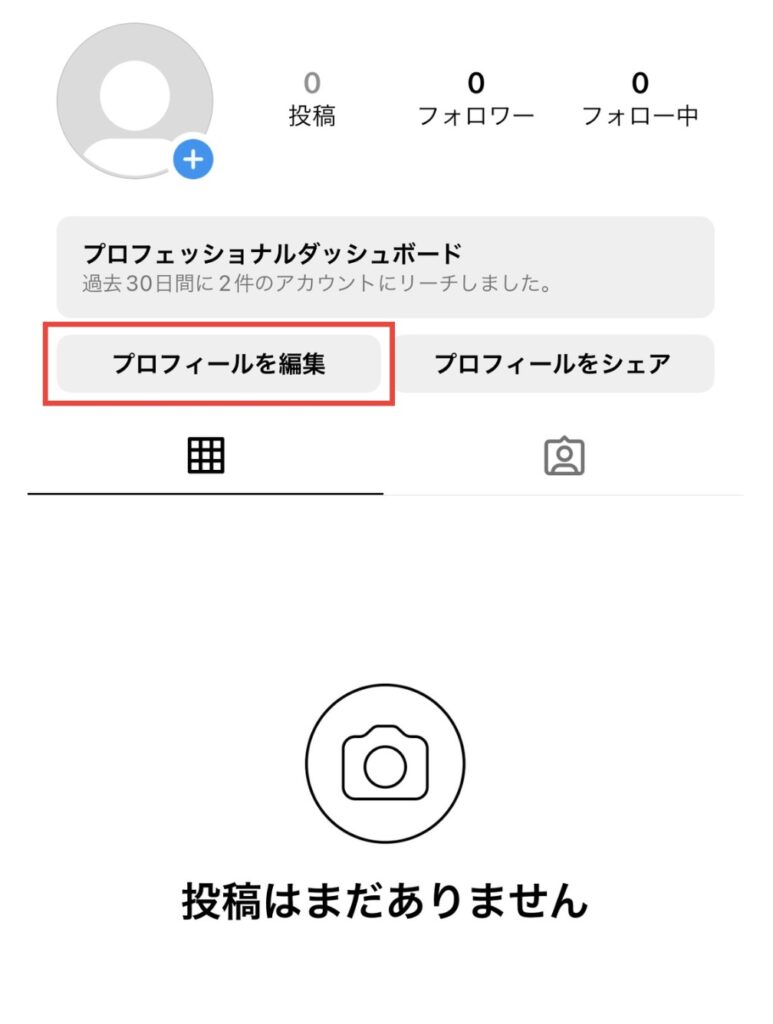
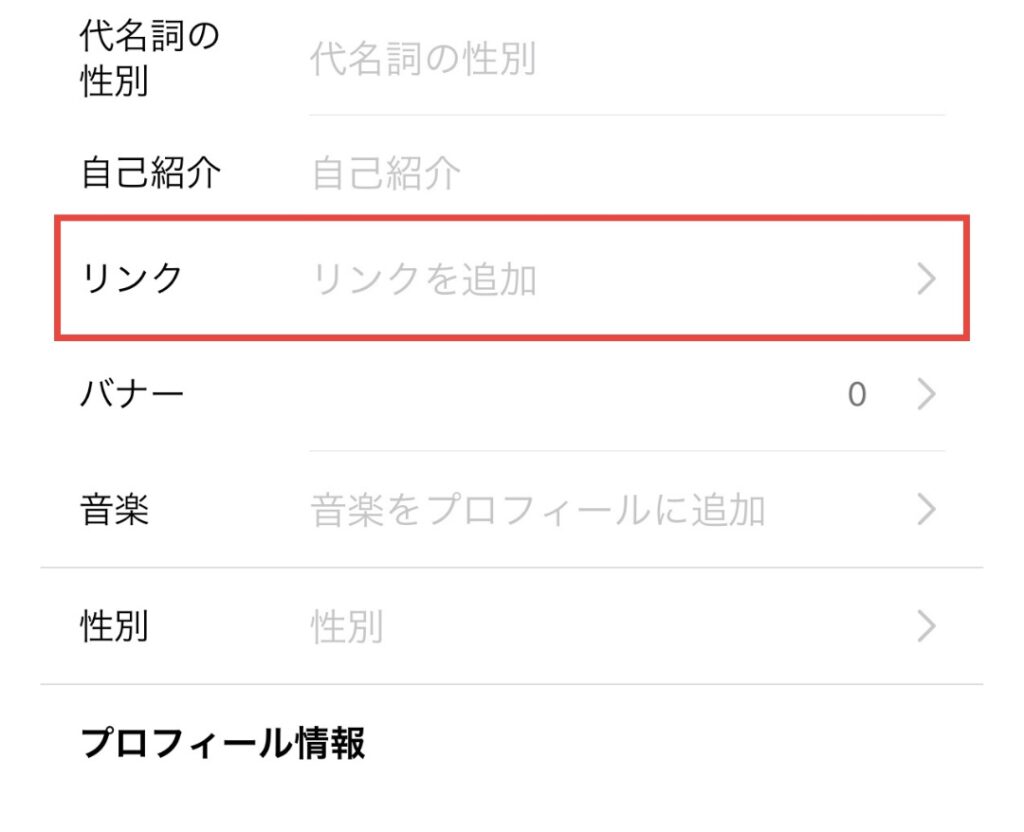
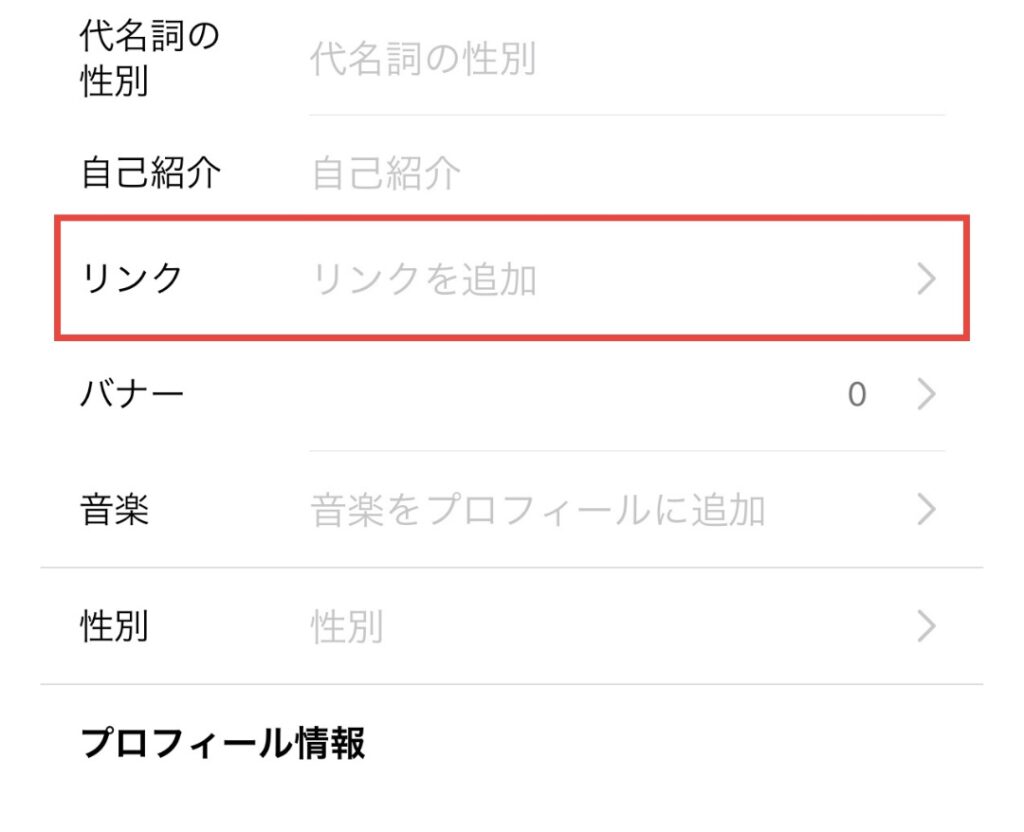
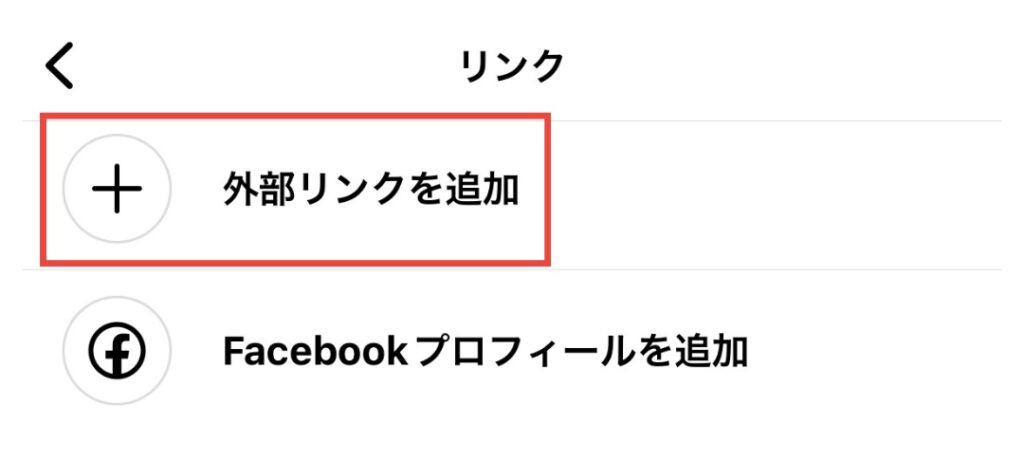
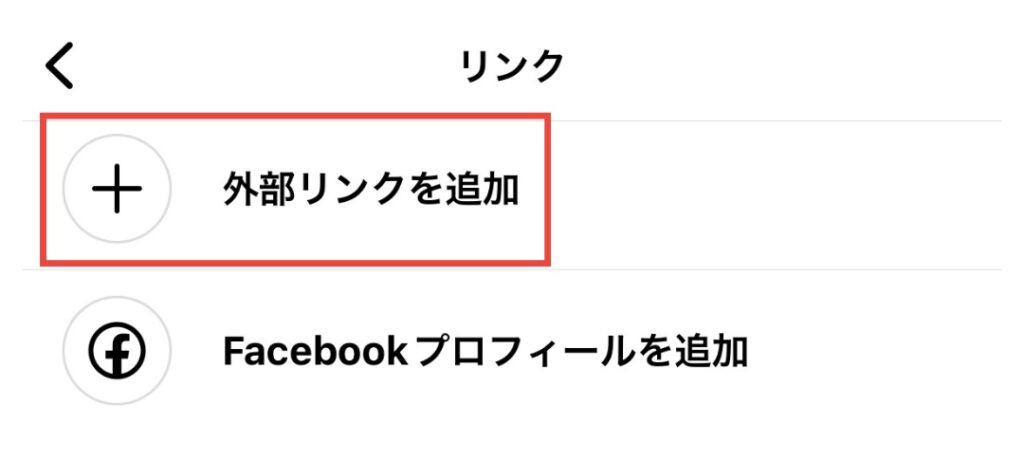
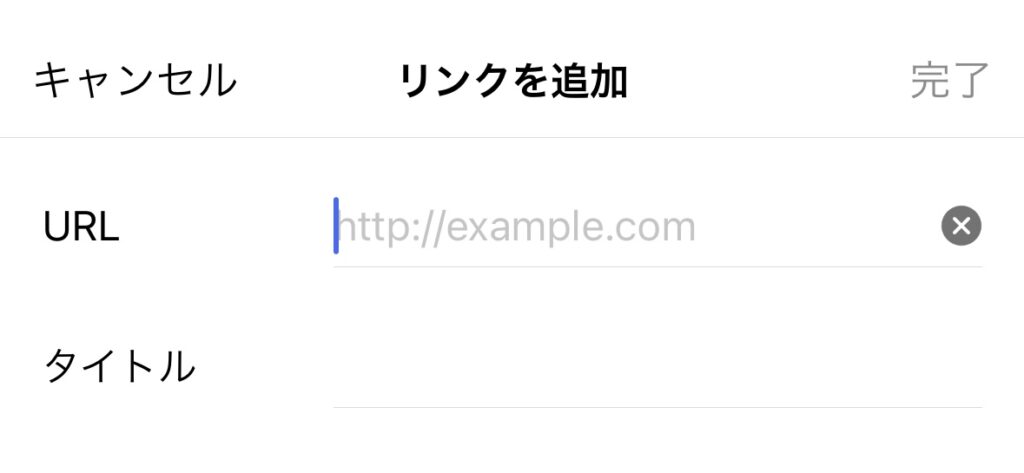
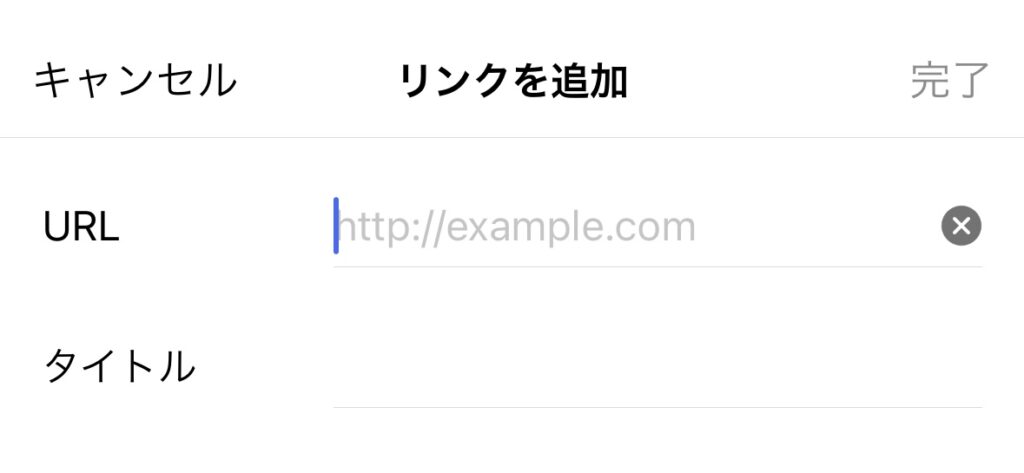



設定が完了すると、下記の画像のようにプロフィールに表示されます。
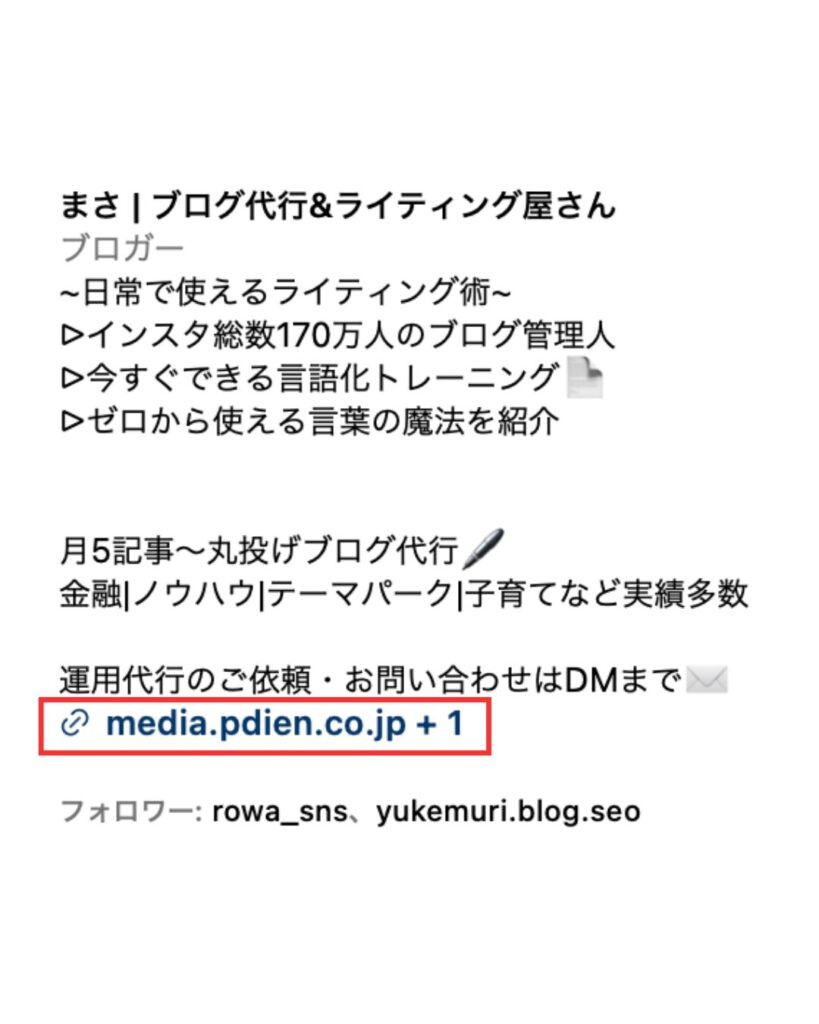
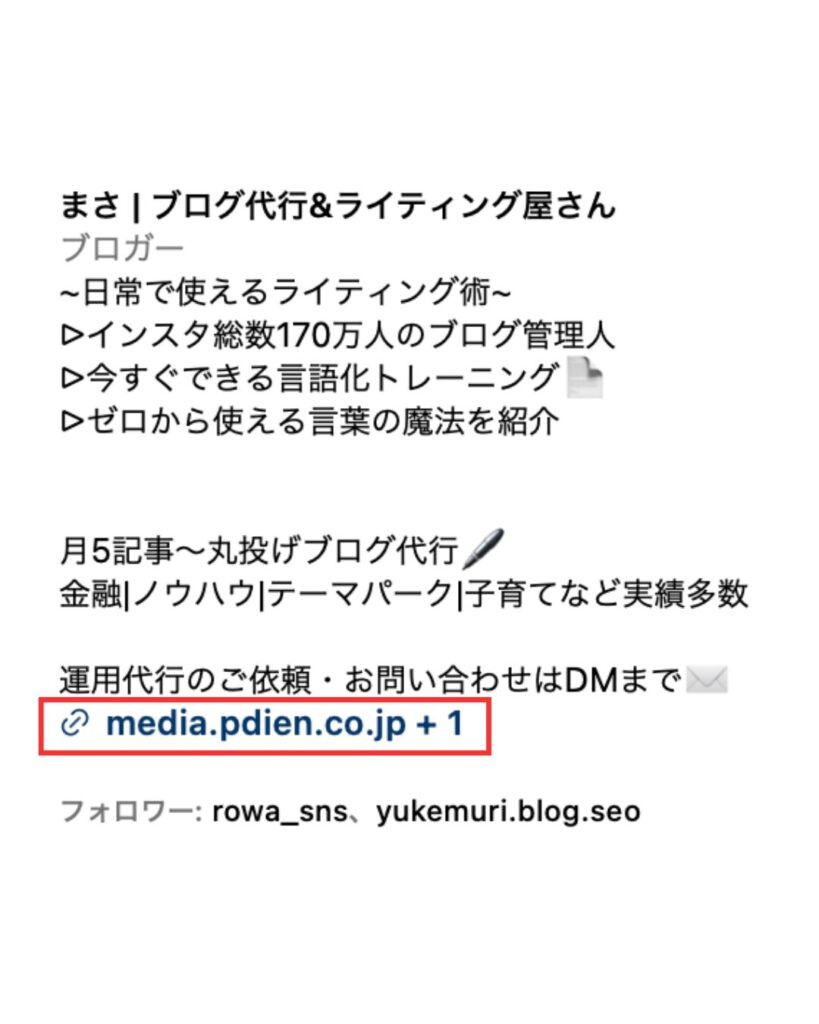
設定後はきちんと表示されているかを確認しましょう。
さらにURLをタップし、自分のブログが表示されるかの確認も忘れずに!
連携方法③インスタの投稿をブログ記事に掲載する
3つ目は、インスタの投稿をブログに掲載する方法です。
上記2つでは、インスタでのブログの紹介の仕方をお伝えしました。
ここからは、ブログで自分のインスタの投稿を紹介する方法についてです。
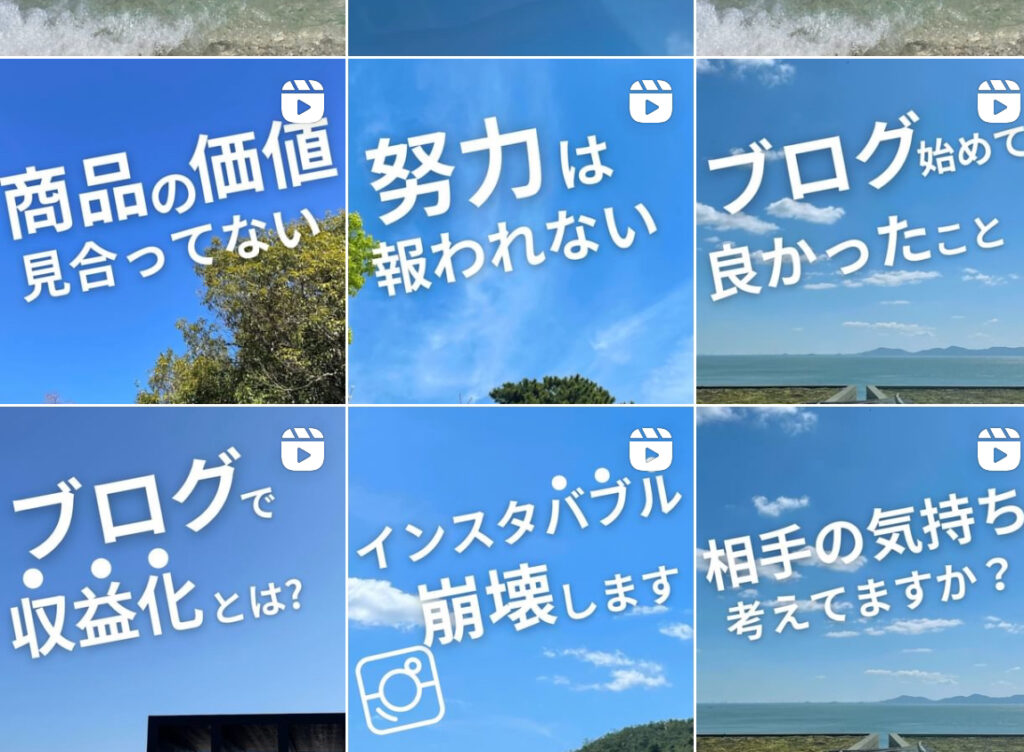
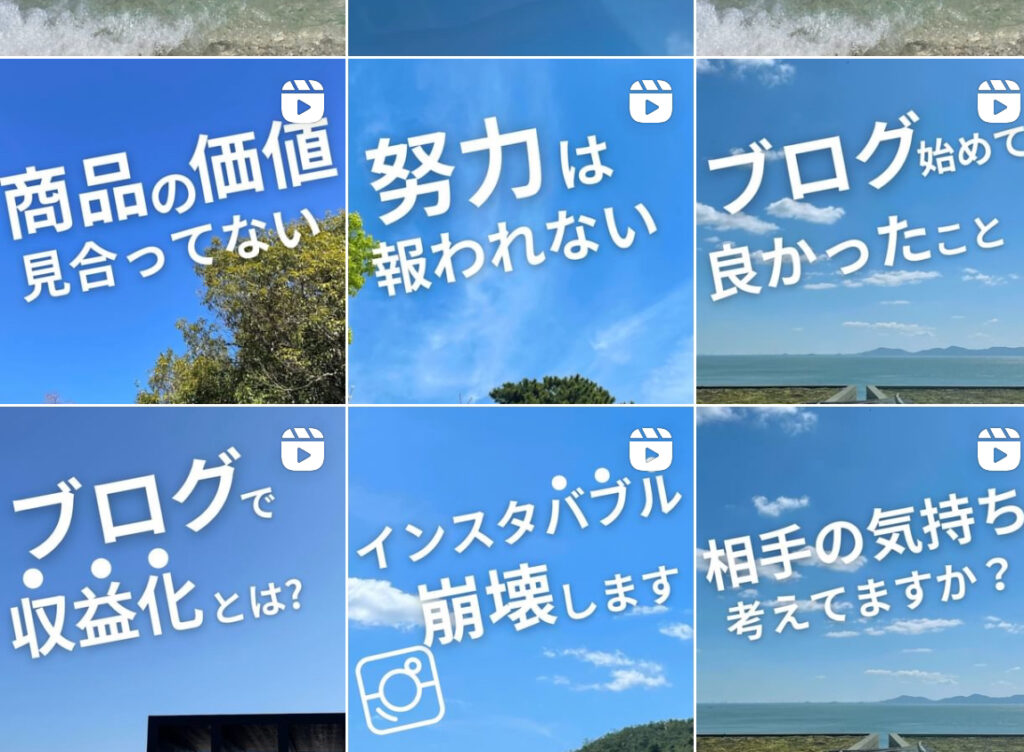
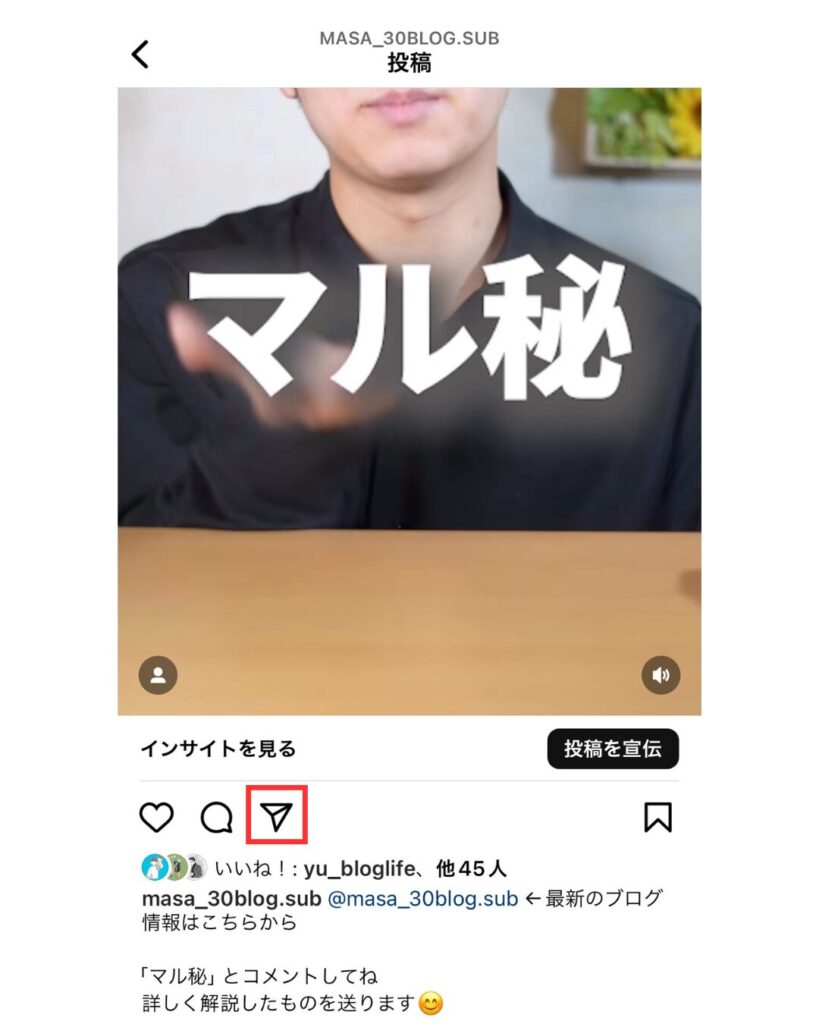
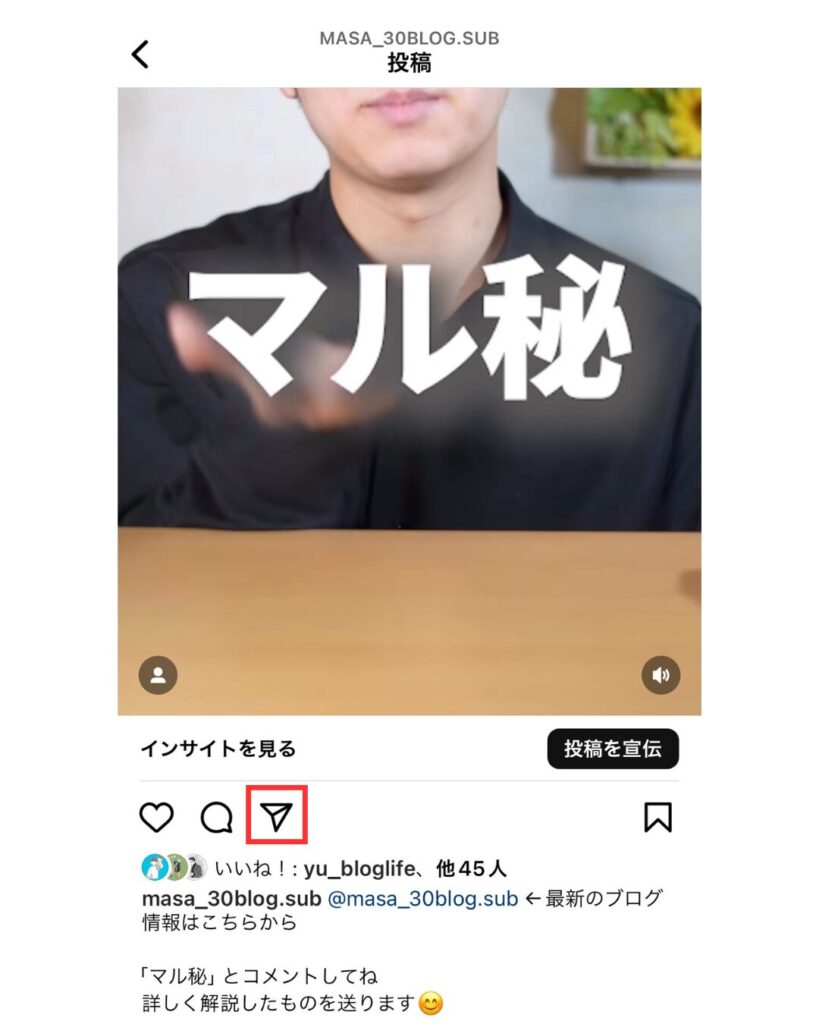
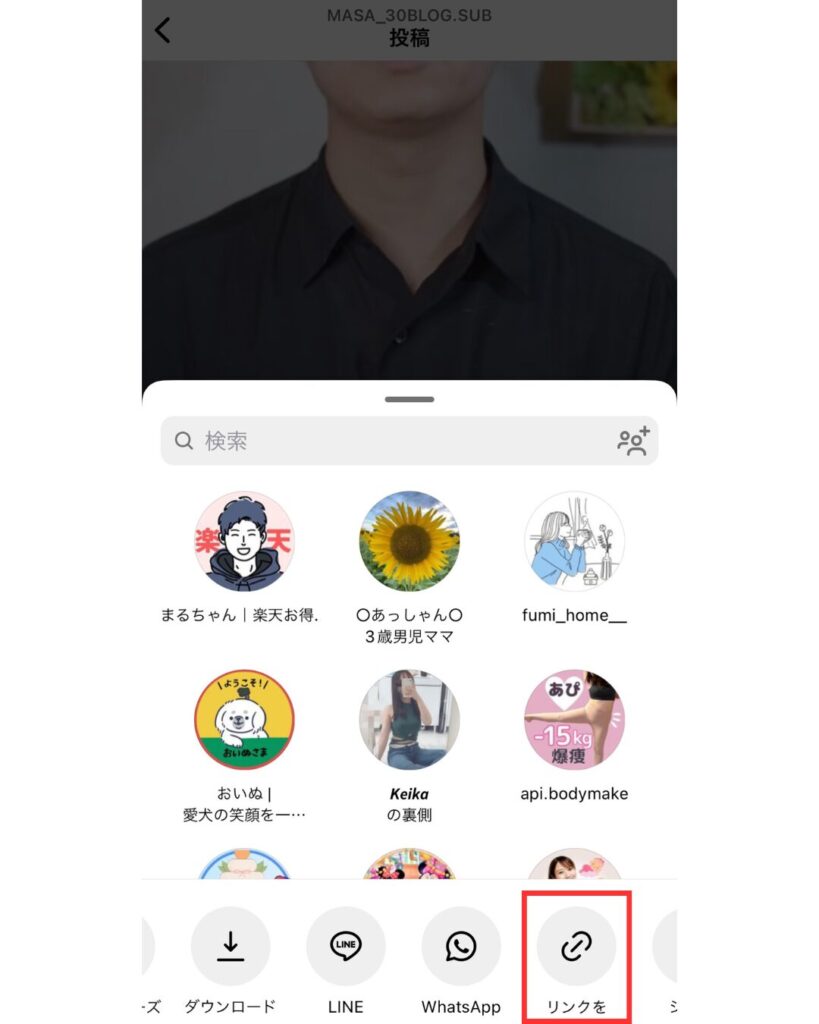
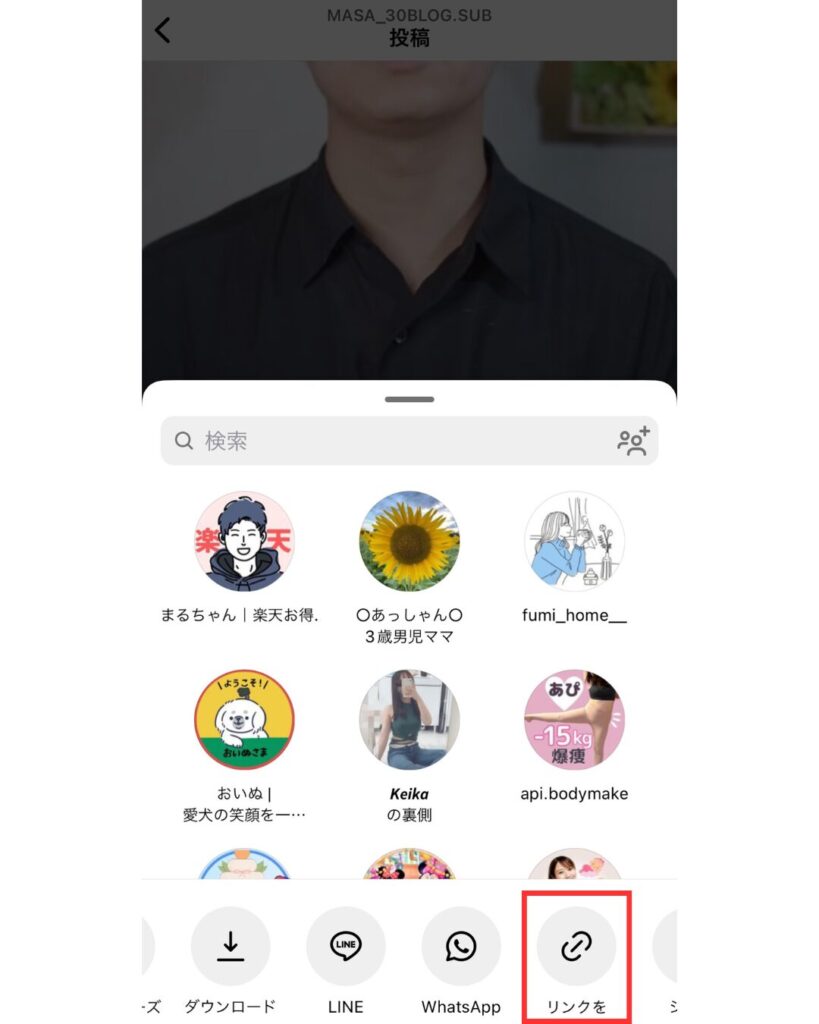
ブログは文章がメインですが、ブログ記事に簡単なショート動画を載せて視覚的な説明を入れるのも効果的です。
リール動画は比較的短い動画で簡単に見れますし、インスタグラムのフォロワーにも繋がります。



インスタの投稿はリールがメインという方は、ぜひ試してみてください。
なぜ使うのか活用方法を大公開!
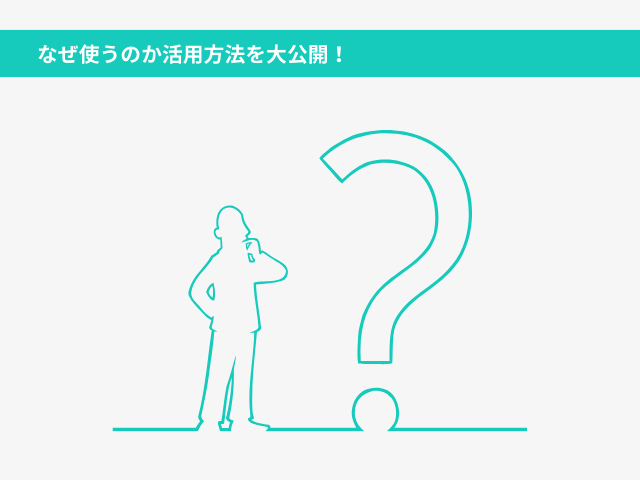
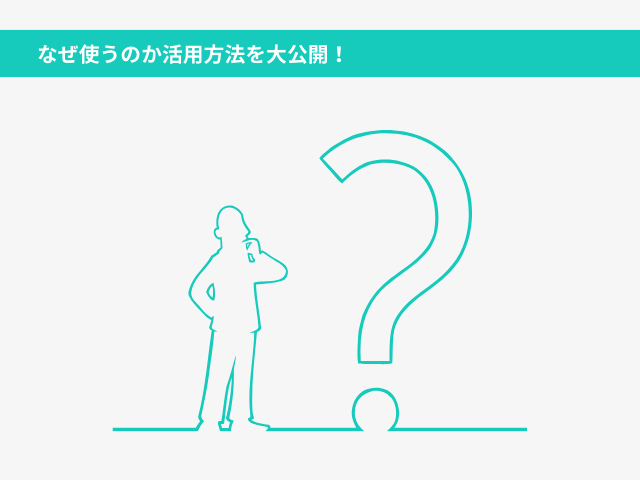
ここでは、ブログとインスタの連携をどのように活用するかについて紹介します。
連携することで様々なメリットが得られるので、ぜひ最後までチェックしてください。
活用すると下記のようなメリットがあります!
・ブログの訪問者数を増やすことができる。
・新しい記事をシェアでき、記事を読んでもらえる。
・外部リンクが増えて、上位に表示されやすくなる。
・インスタとブログのそれぞれの強みを活かせる。



それでは活用方法を詳しく紹介していきます!
活用方法①インスタのストーリーズでの活用方法
インスタのストーリーズは、フォロワーさんとコミュニケーションを取ったり、最新情報を共有したりするのに最適です。
・ストーリーズは24時間で消えてしまうので、限定の情報をシェアできる。
・最新情報をフォロワーさんに届けられる。
商品訴求の場合
商品訴求の場合は、従来通り『ストーリーズ』で訴求をします。
ストーリーズでの訴求の翌日または、数時間後にストーリーズでブログ記事を紹介します。
『詳しくまとめました!』という感じで、ブログのURLを貼って紹介すればOKです。



CV率の高い案件は、ストーリーズでの訴求後2日目にブログ記事を紹介するのがおすすめです。
Webサイト上で、ユーザーが成果達成に至った割合を示したもの。
成果とは、それぞれのWebサイトで定めた最終目標のこと。
ブログ紹介の場合
ブログを紹介する場合は、まずフォロワーさんの悩みを汲み取る内容を入れます。
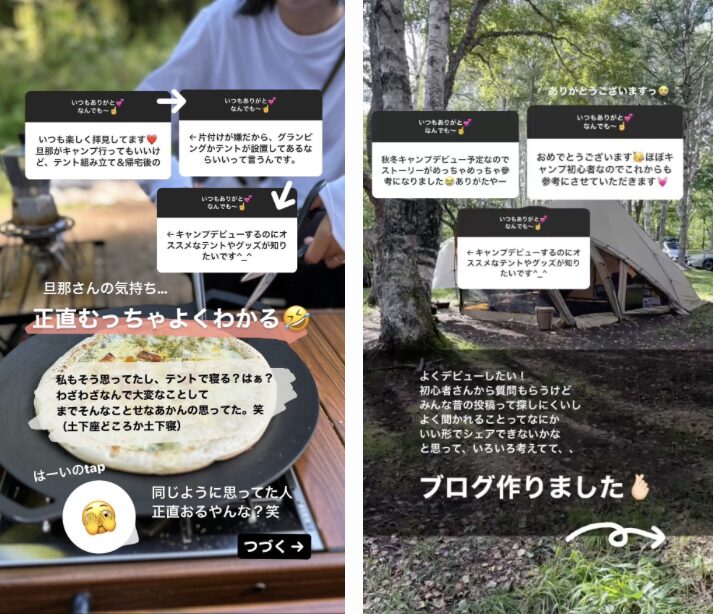
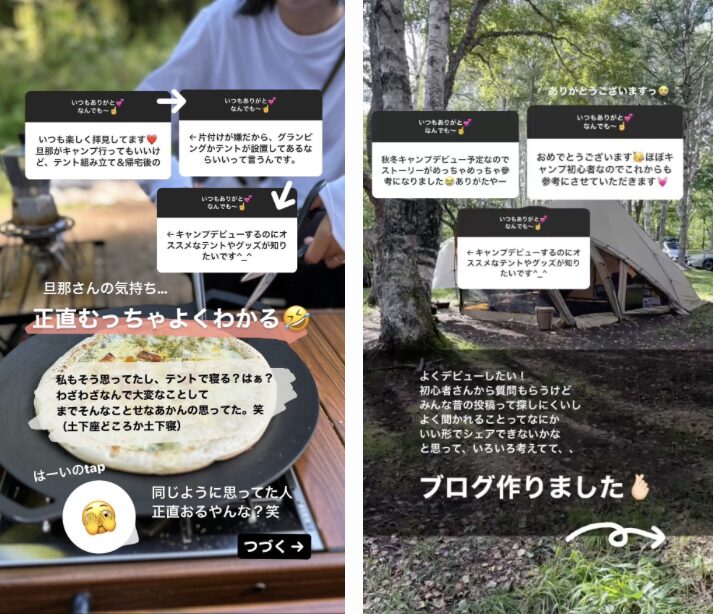
その後に、ブログを紹介します。
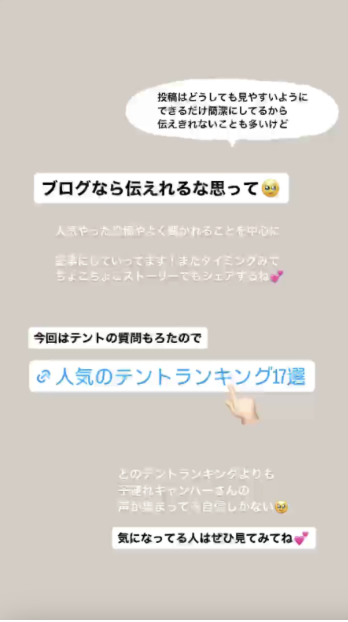
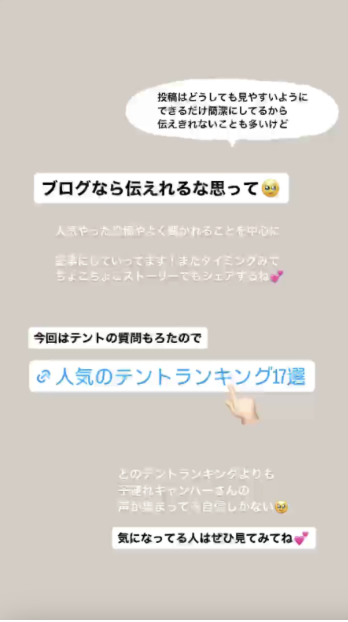
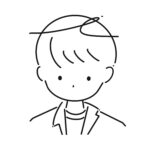
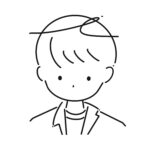
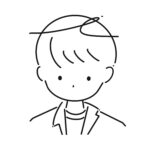
いきなりブログを紹介するのではなく、最後に紹介するのがポイントです!
活用方法②インスタのプロフィールでの活用方法
次に、インスタのプロフィールでの活用方法を紹介します。
・既存のフォロワーさんや新規のフォロワーさんがブログを見つけやすい。
・インスタしか使わないユーザーもブログに興味を持って読みにいく。
記事を1つだけを入れる場合
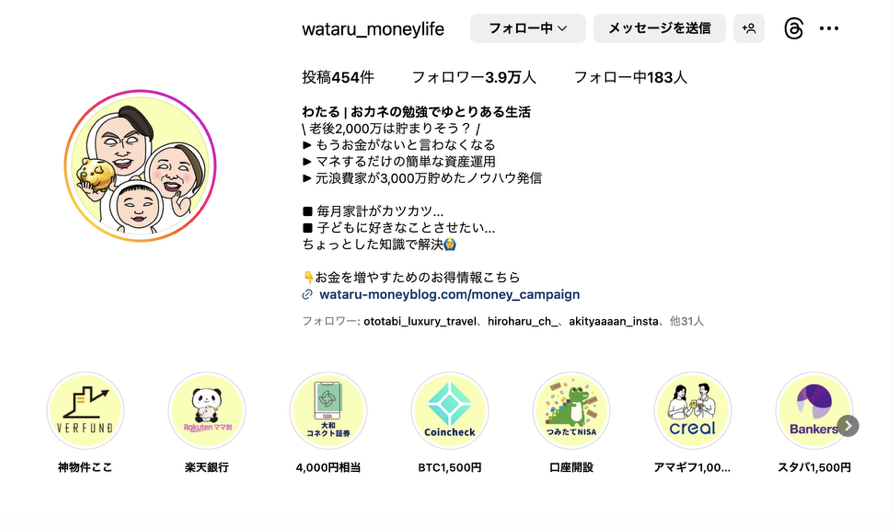
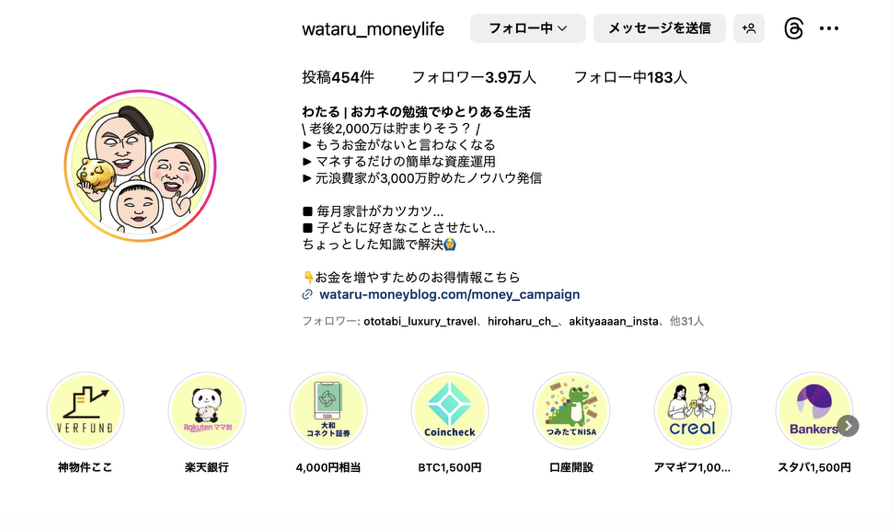
上記のアカウントのように1つのまとめ記事を載せます。



リンクを開くと、その記事の中に複数の記事がまとめてあります。
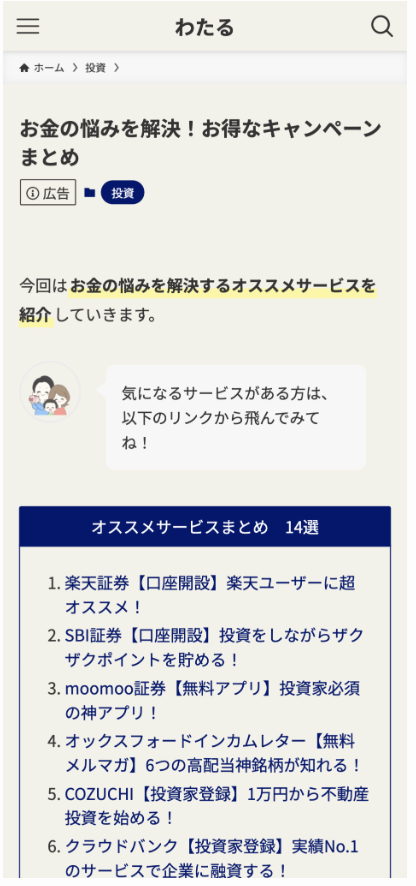
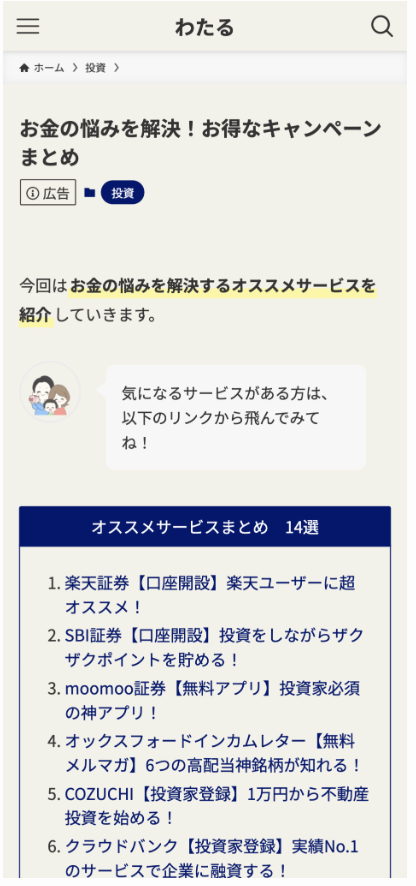
まとめ記事を貼る利点は2つあります。
①1つ1つをしっかり解説できる。
②クリック率は下がるが成約まで直結しやすい。
記事を複数入れる場合
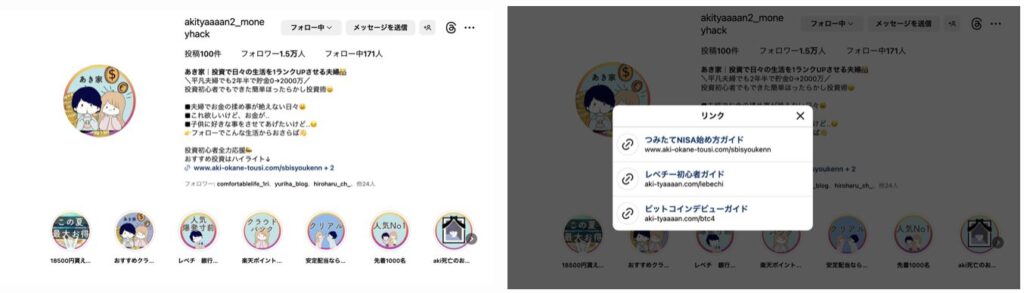
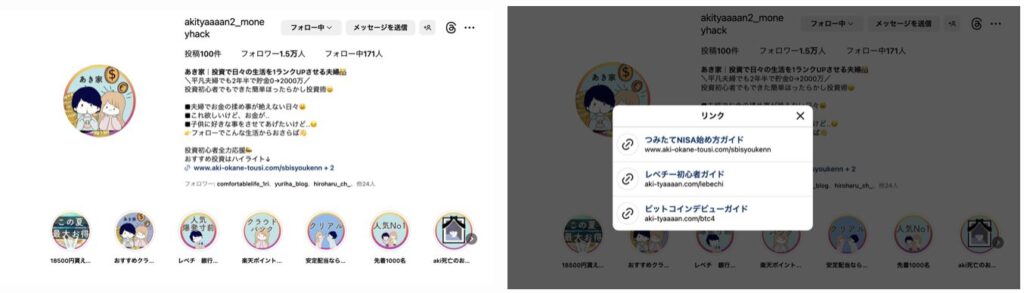
URLの場所に、今特に訴求したい記事を複数同時に入れることも可能です。
楽天Roomや公式LINEなどもある方は、ブログは1つに絞るのがおすすめです。
活用方法③インスタのハイライトに置いておく
ハイライトにPRした商品が置いてあるかと思いますが、商品紹介の最後にブログURLを貼っておくのもおすすめです。



ブログ記事をハイライトに置いておくメリットは他にもあります!
①ストーリーズは24時間で消えてしまいますが、ハイライトに置いておくことでフォロワーさんがいつでもアクセスできる。
②新しいフォロワーさんが過去の重要な記事や人気記事を見つけやすい。
活用方法④インスタのDMからブログに誘導する
最後は、チャットボットツールとブログを掛け合わせた活用方法を紹介します。
皆さんが発信したフィード投稿、ストーリーズ、ライブ配信などに対するコメントに、DMで自動返信するツールのこと。
まずは、フィード投稿やリール投稿内でコメントをもらえるように誘導します。


次に、ユーザーさんからコメントをもらいます。
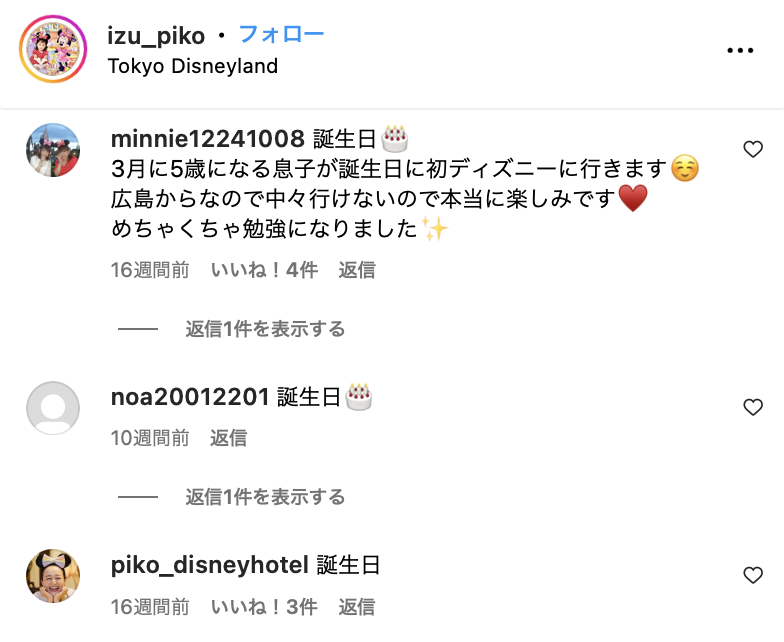
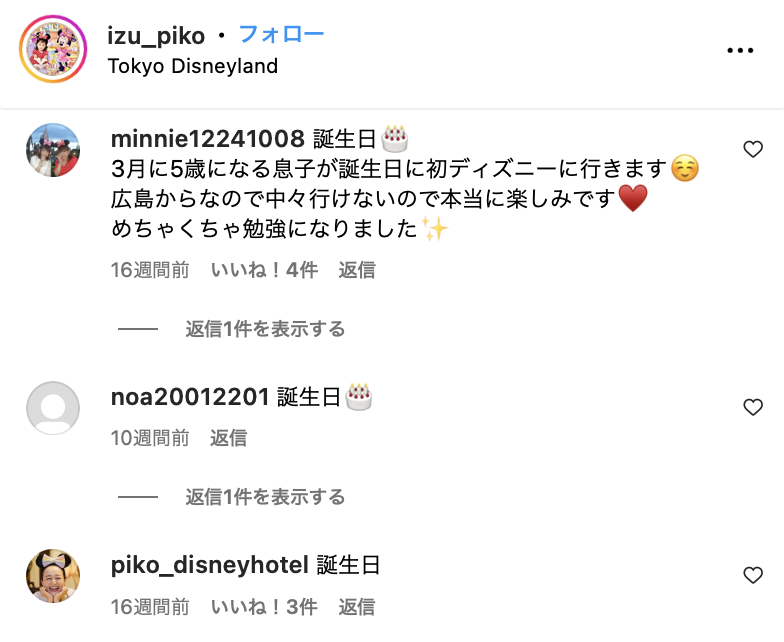
そして最後に、チャットボットツールがユーザーさんのコメントに対し、DMで自動返信をします。



返信内容には、飛ばしたいブログ記事のURLを貼っておきます。
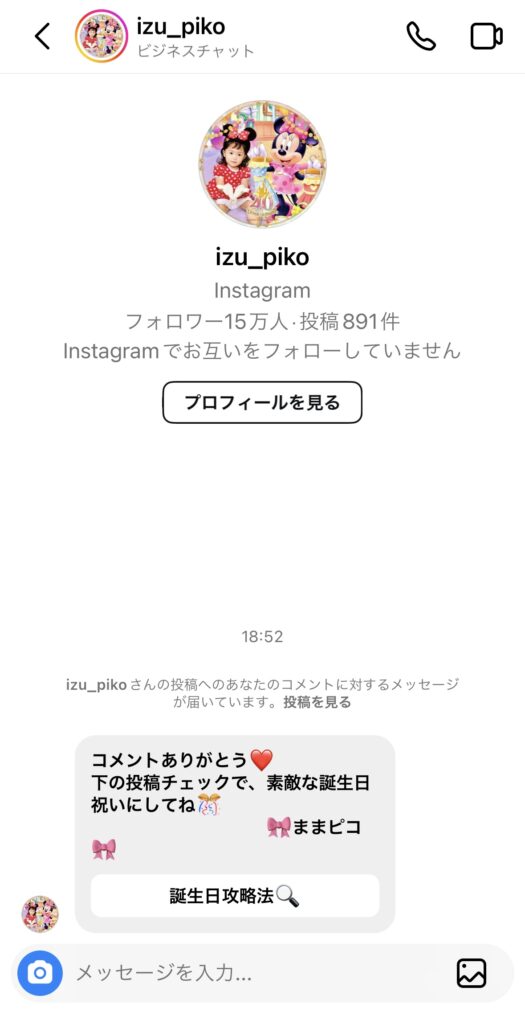
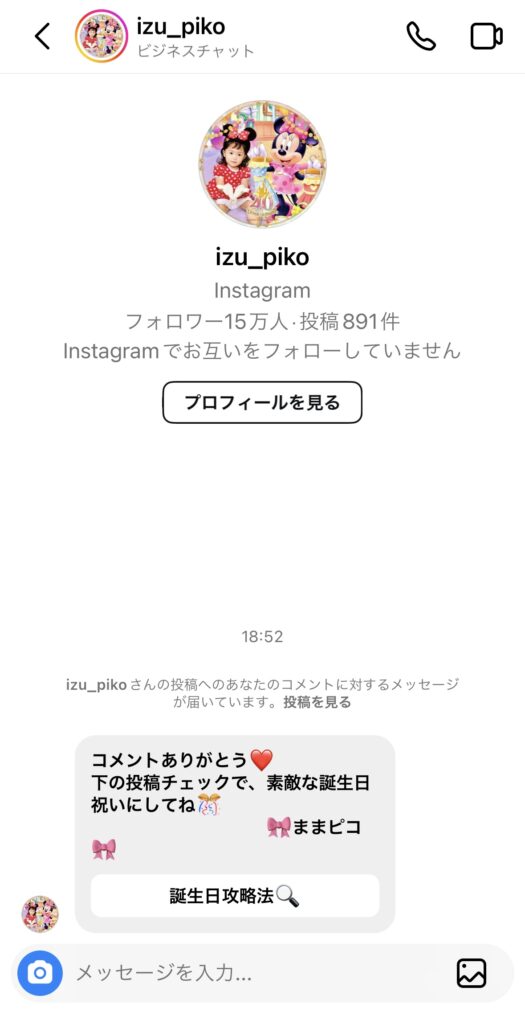
発信した投稿にいいねやコメント、保存などの反応の割合を表した指標のこと。
エンゲージメントを上げることで、発見欄に載りやすくなりリーチを増やすきっかけになります!
【まとめ】ブログとインスタの連携方法は?なぜ使うのか活用方法を大公開!
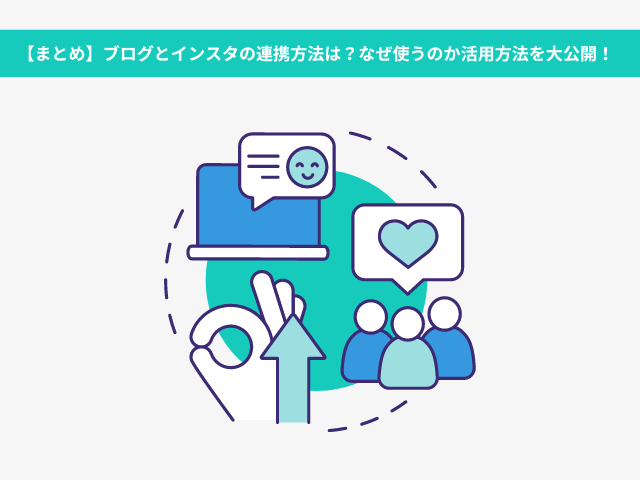
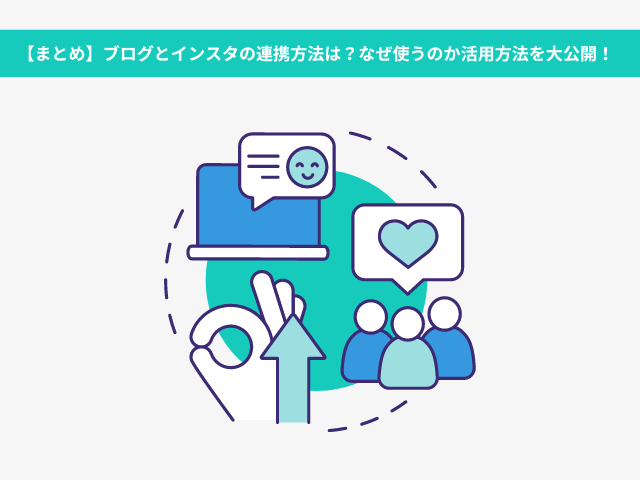
今回は、ブログとインスタの連携方法となぜ使うのか?活用方法についてご紹介させていただきました。
なぜブログとインスタを連携するのがいいのか、メリットや活用方法をたくさんお伝えしました!



皆さんのお悩みは解決できましたか?
ブログとインスタの連携方法は、この記事を見ながらやると簡単にできるのでぜひ取り入れてみてください。
弊社ではブログとインスタの掛け合わせをまるっとサポートしております







